Praxis
Recording, Zielformate, Zeitstempel
Nachdem das Zielformat eingestellt und der Aussteuerungspegel angepasst ist, startet das Auslösen des REC-Buttons die Aufnahme und die Waveform zeichnet sich ab. Am Rec-Screen lässt sich ferner ablesen, wie viel Aufnahmezeit und Speicherplatz auf eurem mobilen Endgerät noch zur Verfügung stehen, abhängig natürlich von eben diesem zuvor eingestellten Zielformat. Möglich ist:
WAV (Sampling-Rate: 44,1/48 kHz, Bit-Tiefe: 24 Bit)
AAC (Bit-Rate 64 kbps, 128 kbps, 192 kbps, 256 kbps, 320 kbps).
Ist die Aufnahme beendet, kann man im Edit-Screen, wo sich die Waveform via Fingerspreizen zoomen lässt, Start- und Endpunkt des Mixtracks definieren. Eine rudimentäre Abspielsteuerung dient der Mixkontrolle.
Klappt ihr das Time-Menü aus, habt ihr Zugriff auf den Timestamp-Editor und könnt – beispielsweise bequem im ICE, auf der Couch oder wo auch immer – eure Zeitmarker setzen, verschieben und speichern. Timestamps für Tracks werden aus den Infos, wie zum Beispiel die Fader-Position, die der kompatible DJM-Mixer übermittelt, automatisch erzeugt oder eben manuell angelegt. Wer möchte, kann die Timestamp-Infos im Player auch ausblenden. Die manuelle Timestamp-Benennung (Track, Artist) erfolgt indes nicht im Play-Fenster. Dafür ist im Edit Menü unter dem Reiter Playlist eine Aufstellung aller Stamps gelistet, die sich hier vorhören und editieren lassen.
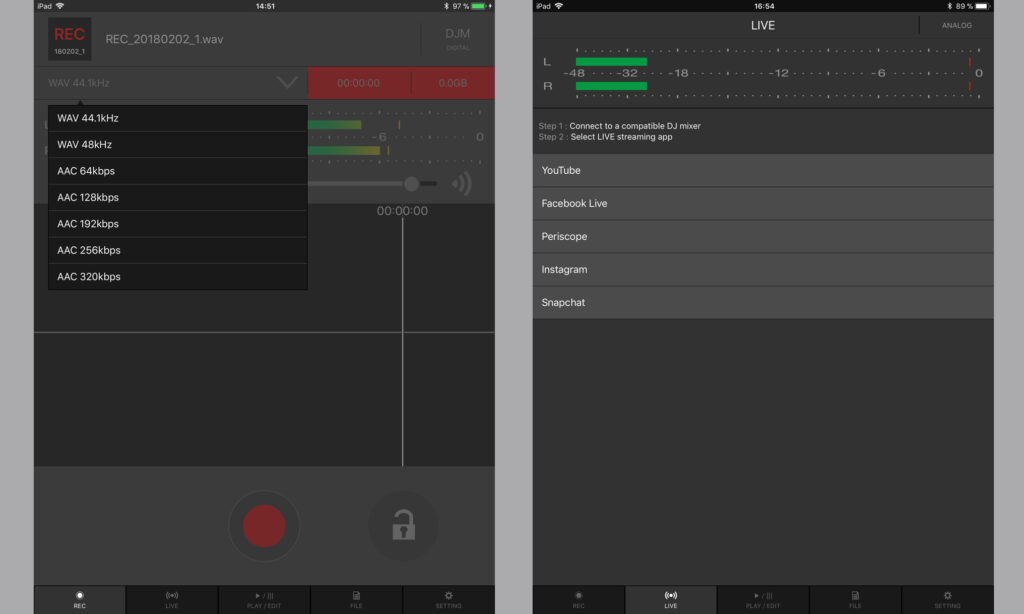
Autopilot, Editing und File-Menü
Im Soundmenü lassen sich Klangaspekte definieren, ihr könnt Loudness und Sub-Bass anheben, „sodass die Tracks klanglich dem aktuellen Club-Standard entsprechen und wie aktuelle Produktionen klingen“, so Pioneer DJ.
Wer möchte, kann eine Auto-Recording- und Stopp-Funktion einschalten. Wann sie anspringt, lässt sich in einem Rahmen von 0 bis -78 dB festlegen. Selbst die Stoppzeit lässt sich vergeben, bis zu 20 Sekunden sind möglich, ein Rettungsanker für längere Breaks oder wenn zufällig während des Auto-Recordings der Pegel weg ist.
Das aufgenommene Signal lässt sich in den Mixer zurückspielen, entweder in die Summe oder als Return in den Kanal. Eine mögliche Steuerung des DJM-Limiters (FW Version 2.05, App Version 1.0) ist mir nicht aufgefallen. Im Test machte es keinen Unterscheid, ob die Funktion aktiviert ist. Ein Korrigieren des Aufnahmepegels am Smartphone bei laufender Aufzeichnung ist nicht machbar.
Sämtliche Mixe sind unter dem Reiter „FILE“ zu finden. Selektiert man eine Datei und betätigt Edit, lassen sich Rating, Aufnahmeort, Tags und Kommentare vergeben, außerdem noch das Dateiformat konvertieren (nur AAC). Das Programm bietet euch außerdem eine Sortierfunktion für Datum und Favoriten an. Damit das Ganze nicht so dröge aussieht, dürft ihr zudem noch eine Cover-Art für euren Mix einbinden, ein Selfie direkt aus dem Club beispielsweise.
Broadcasting und Upload
Das dürfte für manchen DJ sicher zu den interessantesten Features zählen, finden doch einige Plattformen Unterstützung, aktuell YouTube, Instagram, Snapchat, Facebook Live und Periscope. Habt ihr einen Account bei einem der Anbieter, öffnet DJM die entsprechende App auf dem Device und ihr könnt ganz unkompliziert mit dem Broadcasting loslegen, Freunde einladen oder was immer ihr auch zu tun gedenkt. Ein kurzer Audio-/Videostreaming-Test mit zuvor genanntem Twitter-Dienst verlief jedenfalls easy-as-can-be. Wer nicht live senden, sondern sein Werk verteilen möchte: Upload-Funktionen gibt es außerdem für Mixcloud, Dropbox und das iOS-Kontextmenü (E-Mail etc.).
Vor dem Fazit noch ein Hinweis: Vor dem Kauf kann die App 30 Tage lang kostenlos ausprobiert werden. Auch nach Ablauf des Testzeitraums können die entstandenen Mixe angehört und geteilt werden.

























